Плагины к Photoshop: Silver Efex Pro 2: awo_onyshchenko — LiveJournal
Продолжаю серию небольших постов о плагинах к Adobe Photoshop.
Сегодня поговорим о Silver Efex Pro 2 от NIK Software.
Это плагин для творческого перевода фотоснимков в Ч/Б:
02.
После инсталляции плагин доступен в меню Filter:
03.
Дабы постоянно не лазать в меню второго уровня, я назначил данному плагину клавиатурное сочетание [Ctrl+B].
Экран плагина имеет вид:
04.
Познакомимся с назначением элементов интерфейса, а также с логикой работы плагина.
Разработчик предлагает 38 готовых пресетов, превью которых расположены вдоль левого края окна.
Помимо этого, существует возможность создавать и сохранять для дальнейшего применения собственные пресеты.
Переключение между этими 2-мя группами осуществляется так:
05.
В свою очередь, 38 предустановленных пресетов разбиты на 3 группы: Modern, Classic и Vintage.
Дополнительно есть группа Favorites, в которую можно поместить наиболее часто применяемые пресеты:
06.
При выборе того или иного пресета, результат его применения появляется в основном окне плагина.
Например, вот результат применения некоторых пресетов к кадру с «Мазерати»:
07.
В правой части экрана (см. рис. 4) сгруппированы 5 раскрываемых вкладок с большим количеством настроек.
Когда пресет выбран, ползунки всех настроек автоматически устанавливаются в соответствующие положения.
Рассмотрим эти вкладки подробнее.
Вкладка «Global Adjustments».
Казалось бы, настроек немного: Brightness, Contrast и Structure, но не всё так просто.
Если слева от названия регулировки есть маленький треугольник, то щелчок по нему раскрывает подменю с дополнительным регулировками:
08.
Например, интенсивность Brightness можно регулировать не только общей регулировкой.
Но и более «прицельными» раздельными воздействиями на Highlights, Midtones и Shadows.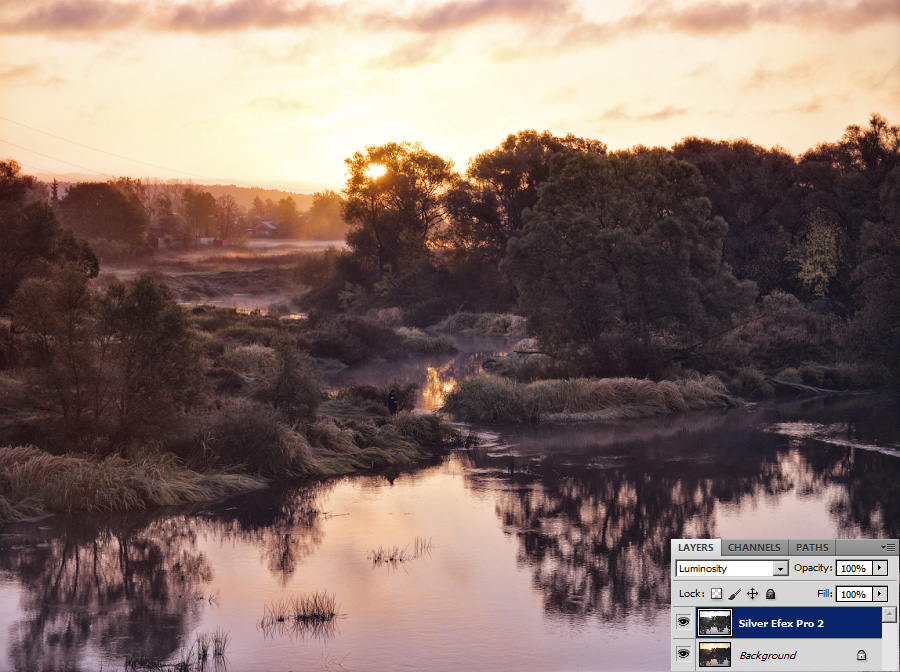
Мало того, есть ещё дополнительная регулировка Dynamic Brightness, которую словами описать не просто.
Лучше попробовать ее действие на нескольких различных картинках.
То же можно сказать и про регулировку Structure, у которой также есть собственное подменю.
Помимо этих тонких настроек, вкладка «Global Adjustments» содержит ещё одну секцию: Tonality Protection.
Два ползунка этой секции позволяют ограничивать вносимую коррекцию раздельно в светах и тенях.
Вкладка «Selective Adjustments».
Уже достаточно давно в программах от NIK Software появились так называемые U Point ©.
Это зоны выделения для осуществления локальных коррекций.
Граница зоны выделения определяется интеллектуальным нерегулируемым алгоритмом.
Именно он определяет её форму в зависимости от того, в каком месте картинки поставлена точка выделения.
Вручную можно задавать только радиус этой зоны:
09.
Смещая мышкой отдельные ползунки точки выделения мы изменяем соответствующий параметр изображения.
Сверху вниз:
Br — Brightness
Co — Contrast
St — Structure
AW — Amplify Whites
AB — Amplify Blacks
FS — Fine Structure
SC — Selective Colorization
Если кликнуть по кнопке, выделенной на рис. 09 красным, то можно наблюдать реальные границы зоны выделения:
10.
Вкладка «Color Filter».
Любой, кто имеет практический опыт съёмки на Ч/Б фотоплёнку, знает, что для воздействия на результат активно применяются цветные фотофильтры.
Данная вкладка позволяет имитировать применение нейтрального и пяти различных цветных фильтров, с возможностью регулировки их оттенка (Hue), и оптической плотности (Strength):
11.
Вкладка «Film Types».
Эта вкладка позволяет имитировать применение фотоплёнки того или иного типа.
Имитация включает «зернистость» изображения, «узкополосную» спектральную чувствительность и тоновую передаточную кривую:
12.
Клик по выпадающему списку открывает доступ к перечню типов плёнки, параметры которых изначально заложены разработчиками:
13.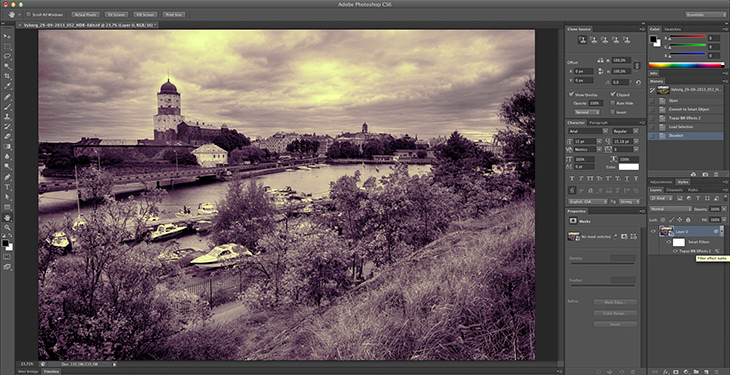
Выбор типа плёнки реализован весьма удобно.
Для того, чтобы увидеть результат имитации, достаточно поместить указатель мышки над обозначением этой плёнки.
Картинка тут же меняется даже без клика.
Кликнуть нужно только тогда, когда сделан окончательный выбор.
Если после выбора типа плёнки вы не вполне довольны картинкой, то можно внести дополнительные изменения, двигая соответствующие ползунки.
Несомненно, заложенные в плагин параметры плёнок получены в результате каких-то исследований.
Плагин позволяет посмотреть форму тоновой передаточной кривой для «предустановленных» плёнок:
14.
Вкладка «Finishing Adjustments».
Данная вкладка позволяет осуществить финишные операции обработки:
— тонирование (Toning)
— виньетирование (Vignette)
— затемнение границ (Burn Edges)
— обрамление картинки рамкой (Image Borders).
Во всех случаях можно выбрать вариант их многих предустановленных, и затем подрегулировать его вручную.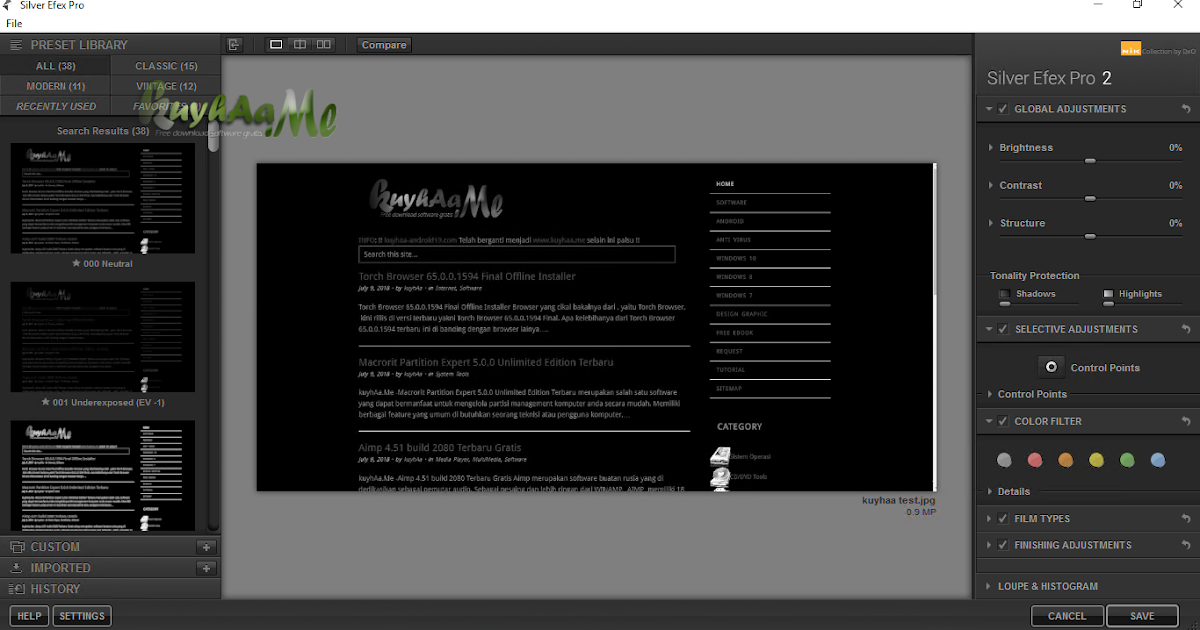
15.
Ещё один пример работы плагина:
16.
Помимо простого перевода в Ч/Б, интересные результаты иногда получаются, если переведенную с помощью плагина Ч/Б картинку наложить на исходник в режиме Luminosity.
При необходимости, можно дополнительно подрегулировать непрозрачность слоя, и/или добавить маску.
Например, имеем оригинал:
17.
Переводим его в Ч/Б, выбрав пресет 005 «High Structure (harsh)», и накладываем на исходник в режиме Luminosity.
На фигуре и лице человека я получил желаемый эффект.
Но фон после усиления «структуры» стал излишне агрессивен:
18.
Приглушим фон маской и снизим непрозрачность по вкусу (я выбрал 50%):
19.
Анимированная демонстрация полученного эффекта:
20.
И напоследок, ещё два примера подобных фокусов:
21.
22.
Допустим, в результате работы с плагином, удалось создать свой собственный шаблон, который Вам нравится.
Его можно сохранить в виде пресета (т. о. сохраняются положения всех регулировок плагина).
о. сохраняются положения всех регулировок плагина).
Для этого в левом нижнем углу нажмите на кнопку «Add Preset»:
23.
В открывшемся окошке введите название пресета (желательно информативное).
В дальнейшем Вы сможете получить доступ к сохранённым пресетам, как показано на рис. 05.
Резюме.
Silver Efex Pro 2 от NIK Software — мощное и гибкое средство для перевода цифровых фото в Ч/Б.
Плагин содержит большое количество регулировок, которые позволяют в несколько кликов получать интересные результаты.
Имеется гибкий инструмент для внесения локальных коррекций.
Все регулировки объединяет продуманный интерфейс, помогающий легко освоить работу плагина, следуя «от простого к сложному».
Первый уровень — просто выбор того или иного пресета (напомню, всего их — 38).
Второй — переход к регулировкам в правой части экрана плагина.
Третий — переход к тонким регулировкам, скрытым в глубинных меню, которые открываются кликом по треугольнику слева от наименования регулировки.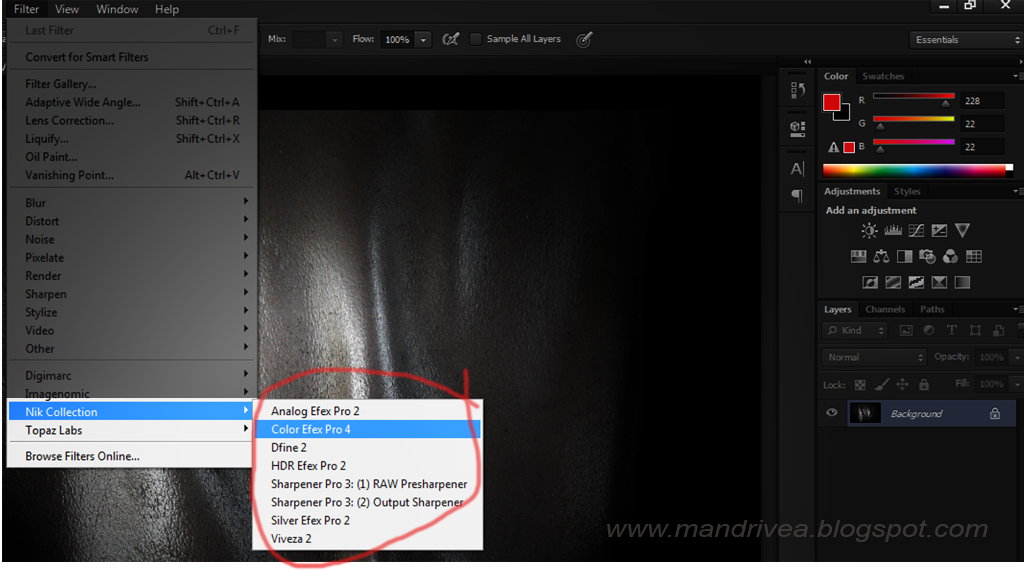
Быстро приходит уверенность в действиях, время на обработку заметно сокращается.
Найденные оптимальные варианты могут быть легко сохранены в виде собственных пресетов.
Желаю успехов в освоении! :о))
Анонсирован выпуск Nik Collection 5 с переработанными плагинами Color Efex и Analog Efex
Перейти к контенту
Aleksandr Fidller Новости Ответить на комментарий
DxO анонсировала последний выпуск своей коллекции плагинов Nik. Nik Collection 5 включает восемь подключаемых модулей, которые можно использовать как отдельные приложения или с хост-приложением, включая Adobe Lightroom Classic, Adobe Photoshop и DxO PhotoLab. Новый выпуск включает в себя основные обновления для двух подключаемых модулей: Color Efex и Analog Efex. Обновленные плагины включают переработанный пользовательский интерфейс и улучшенную технологию U-Point.
Поклонникам Nik Collection обновление Color Efex и Analog Efex покажется знакомым, поскольку Viveza и Silver Efex претерпели аналогичные изменения в июне прошлого года в составе Nik Collection 4 . Переработанный пользовательский интерфейс выглядит намного современнее и предлагает улучшенное удобство использования. Частью улучшенного пользовательского интерфейса является возможность легко переименовывать и сохранять контрольные точки, что упрощает управление ими. Вы также можете сохранить контрольные точки как часть предустановки, которую можно применить к дополнительным изображениям.
Переработанный пользовательский интерфейс выглядит намного современнее и предлагает улучшенное удобство использования. Частью улучшенного пользовательского интерфейса является возможность легко переименовывать и сохранять контрольные точки, что упрощает управление ими. Вы также можете сохранить контрольные точки как часть предустановки, которую можно применить к дополнительным изображениям.
В контрольных точках используется технология U-Point, которая позволяет осуществлять точно локализованное, настраиваемое редактирование без создания масок вручную — U-Point создает маски за вас. В прошлом году DxO добавила ползунки Luminance и Chrominance Color Selectivity в Viveza и Silver Efex, которые теперь включены в Color Efex и Analog Efex.
Color Efex содержит более 50 креативных фильтров и 20 рецептов изображений. Каждый фильтр имеет шесть режимов, которые можно использовать для изменения визуальных эффектов. И, конечно же, вы можете регулировать силу различных фильтров, накладывать их друг на друга и использовать контрольные точки для огромной гибкости. В Nik Collection 5 Color Efex включает технологию ClearView, впервые представленную в DxO PhotoLab, универсальном программном обеспечении для редактирования фотографий DxO. С помощью ползунка ClearView вы можете легко прорезать дымку, дымку и туман, придавая вашим изображениям больше деталей и контрастности. Color Efex также включает в себя 29 совершенно новых аутентичных зерен пленки, которые DxO разработала с использованием реальных запасов пленки в своей лаборатории.
Как и Color Efex, Analog Efex включает новый пользовательский интерфейс и улучшенную технологию U-Point. Доступные эффекты вдохновлены более чем 160-летней исторической фотографией и позволяют вам переосмыслить свои цифровые фотографии, используя внешний вид, вдохновленный классическими камерами, объективами и пленочными процессами. Вы также можете добавлять к своим фотографиям различные эффекты, такие как выгоревшие края, царапины, блики или зернистость.
Доступные эффекты вдохновлены более чем 160-летней исторической фотографией и позволяют вам переосмыслить свои цифровые фотографии, используя внешний вид, вдохновленный классическими камерами, объективами и пленочными процессами. Вы также можете добавлять к своим фотографиям различные эффекты, такие как выгоревшие края, царапины, блики или зернистость.
В Nik Collection 5 была полностью модернизирована половина набора подключаемых модулей, включая популярные подключаемые модули, такие как Viveza, Silver Efex, а теперь и Color Efex и Analog Efex. Остальные четыре плагина — это Perspective Efex, HDR Efex, Dfine и Sharpener. Perspective Efex теперь поддерживает более 20 камер Fujifilm и 40 объективов, хотя и сохраняет старый внешний вид.
Nik Collection 5 доступен уже сейчас и стоит 149 долларов для новых пользователей. Владельцы Nik Collection 3 или 4 могут обновиться всего за 79 долларов. Впервые Nik Collection 5 также включает DxO PhotoLab 5 (Essential Edition). Для получения дополнительной информации посетите DxO .
Кадры за сценой можно смотреть в нашей группе вконтакте тут — https://vk.com/club_fidller
Если вы нашли ошибку, пожалуйста, выделите фрагмент текста и нажмите Ctrl+Enter.
The following two tabs change content below.
- Bio
- Latest Posts
Фильммейкер, главный редактор, технический писатель По вопросам статей и материалов писать сюда http://news.fidller.com/about-contact/ Наш магазин оборудования — http://fidller.com/
плагин
Silver Efex Pro 3: лучший редактор черно-белых фотографий?
Silver Efex Pro — это имя, знакомое большинству фотографов, которые работают некоторое время. Особенно те, кто занимался черно-белой фотографией.
Видите ли, уже более десяти лет считается лучшим программным обеспечением для черно-белой фотографии . Фотографы всех уровней используют его как неотъемлемую часть рабочего процесса постобработки.
Но что именно? Вам это действительно нужно? Если да, то как вы используете его для создания потрясающих черно-белых изображений?
Это и многое другое вы узнаете из этого обзора Silver Efex Pro 3:
Что такое Silver Efex Pro 3?
Silver Efex Pro многими считается священным Граалем программного обеспечения для постобработки для черно-белых фотографов.
Это часть популярной коллекции Nik Collection 5 (нажмите здесь, чтобы загрузить бесплатную 30-дневную пробную версию с полным доступом или прочтите наш обзор Nik Collection здесь) и наряду с Color Efex Pro 5 считается наиболее важным плагином коллекции. .
Концепция (преобразование и редактирование черно-белых фотографий) довольно проста, но в ней есть нечто большее, чем кажется на первый взгляд. Однако в данном случае продвинутый не значит сложный.
Под этим я подразумеваю, что у вас есть возможность использовать пресет, вручную настроить ряд эффектов или их комбинацию. Именно последний наиболее популярен среди фотографов среднего уровня, поскольку позволяет им оптимизировать каждую настройку для конкретной фотографии.
До Silver Efex Pro 3После Silver Efex Pro 3Интерфейс Silver Efex Pro 3 и взаимодействие с пользователем
Те, кто использовал Color Efex Pro 5 или Viveza 3, найдут интерфейс Silver Efex Pro 3 довольно знакомым.
Макет состоит из шести разделов:
- Панель меню
- Верхняя панель инструментов
- Область отображения изображений
- Левая панель
- Правая панель
- Нижняя панель инструментов перейдите к деталям и содержимому каждой вкладки здесь (загляните в руководство пользователя, если хотите), но есть некоторые вещи, которые полезно знать.
- Применить настройки с помощью ползунков на правой панели. Нет необходимости использовать каждую настройку; применяйте только те, которые улучшают внешний вид изображения.
- Нажмите кнопку « Сохранить предустановку » в нижней части панели.
- Введите желаемое имя в диалоговом окне. Обязательно дайте ему имя, описывающее внешний вид, который он дает, или эффекты, которые он имеет.
- Отметьте « Сохранить с контрольными точками », если вы хотите, чтобы контрольные точки были включены.
- Нажмите « Сохранить »
- Найдите раздел « Imported » на левой панели
- Щелкните значок с двойной стрелкой и выберите « Import Preset » во всплывающем меню
- Перейдите к в открывшемся новом окне выберите его и нажмите « Открыть ». Опять же, вы можете изменить имя и сохранить пресет в качестве избранного.

Создание выборочных корректировок с помощью контрольных точек
Многие из вас знакомы со слоями и масками в Adobe Photoshop и другими передовыми инструментами постобработки. Этой функции нет ни в одном из плагинов Nik Collection.
Вместо этого они используют что-то под названием Контрольные точки . Они аналогичны маскам и могут использоваться для применения настроек только к определенным областям изображения.
Те, кто знаком с контрольными точками из Color Efex Pro, обнаружат, что параметры и функции в Silver Efex Pro немного отличаются. Он по-прежнему используется для локального применения настроек, но вы не можете удалить их из других мест.
Контрольные точки в Silver Efex Pro 3Контрольные точки можно найти на вкладке Selective Adjustments на правой панели. Чтобы создать его, вам нужно сначала щелкнуть значок, а затем область на фотографии, где вы хотите его создать.
Новый список ползунков теперь можно найти под вкладкой Selective Adjustments на правой панели (разделен на категории Color Selectivity и Selective Tones ).
 Любые изменения, которые вы вносите в эти ползунки, будут видны только внутри Контрольная точка.
Любые изменения, которые вы вносите в эти ползунки, будут видны только внутри Контрольная точка. Не забывайте, что вы можете перемещать и изменять размер контрольной точки после ее создания. Просто нажмите на его значок (маленький серый кружок на фото) и переместите его в нужное место. Также возможно создать несколько контрольных точек (и дублировать те, которые у вас уже есть)
Заключение
Теперь вопрос на миллион долларов: Для кого Silver Efex Pro?
Краткий ответ: Silver Efex Pro 3 предназначен для фотографов, которые хотят создавать красивые монохромные фотографии.
Подробный ответ: я искренне верю, что большинство фотографов, интересующихся черно-белой фотографией, найдут Silver Efex Pro отличным дополнением к своему набору инструментов. Фотографы доверяют ему уже более десяти лет, и я не думаю, что это изменится в ближайшее время.
Lightroom, Photoshop и другие фоторедакторы имеют инструменты для преобразования и обработки монохромных изображений, но они, как правило, либо лишены функциональных возможностей, либо слишком сложны в использовании.
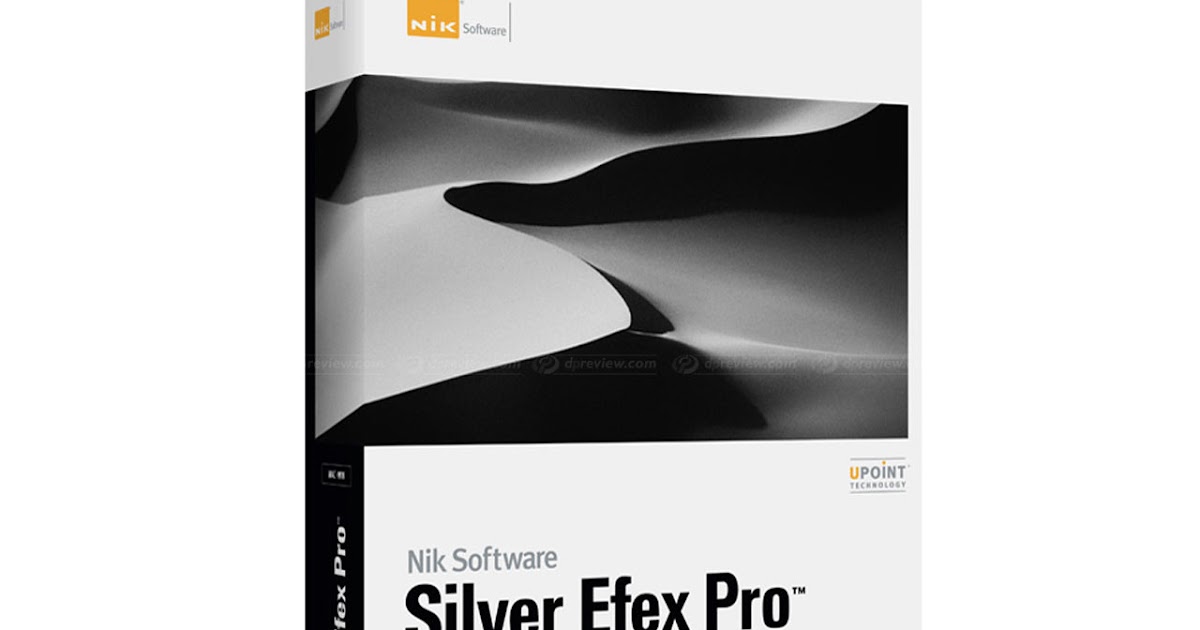
Silver Efex Pro не особенно сложен в использовании. Но он достаточно продвинут, чтобы дать вам полный контроль над процессом (и даже возможность выборочного применения настроек). Вам не нужно большого опыта, чтобы получить максимальную отдачу от него.
Основным недостатком является то, что вы не можете получить Silver Efex Pro, не купив всю коллекцию Nik. Несмотря на то, что все восемь плагинов стоит иметь, они могут оказаться бесполезными, если вы здесь просто для монохромной фотографии.
В раздумьях, стоит ли приобретать Silver Efex Pro или нет? Тогда я настоятельно рекомендую загрузить бесплатную 30-дневную пробную версию, чтобы увидеть, соответствует ли она вашим потребностям.
ПОНРАВИЛОСЬ ЛИ ВАМ ЭТА СТАТЬЯ? ТОГДА НЕ ЗАБУДЬТЕ ПОДЕЛИТЬСЯ!
- More
- Фейсбук
- Твиттер
- флипборд
- Пинтерест
- Более
Silver Efex Pro 3 обзор
Silver Efex Pro теперь по-другому обрабатывает настройки контрольной точки. Ползунки настройки перемещены на боковую панель справа, и теперь вы можете уточнить маску контрольной точки с помощью ползунков яркости и цветности.
Ползунки настройки перемещены на боковую панель справа, и теперь вы можете уточнить маску контрольной точки с помощью ползунков яркости и цветности. Вердикт DxO Silver Efex Pro 3
Жизнь после Photoshop
Особенности
Удобство использования
Результаты
Резюме
Silver Efex Pro 3 по-прежнему остается лучшим черно-белым плагином. Он создает насыщенные, плотные черно-белые изображения, которые перекликаются с классическими аналоговыми фильмами и технологиями фотолаборатории в эпоху цифровых технологий. Версия 3, входящая в состав Nik Collection 4, добавляет технологию DxO ClearView, а также маскирование цветности и яркости к своим уникальным локальным настройкам контрольной точки. Ползунки регулировки переместились с самих контрольных точек на боковую панель — действительно ли это улучшение? — и хотя Silver Efex Pro должен работать как отдельное приложение, так и как плагин, он может немного глючить.

Что такое Silver Efex Pro?
Silver Efex Pro — это специальный подключаемый модуль для черно-белой фотографии, который является одним из ключевых творческих инструментов в коллекции Nik. Многие считают его лучшим черно-белым инструментом на рынке даже спустя годы после его появления.
Вам не нужно пачкать руки ползунками и флажками, если вы этого не хотите, но если вы это сделаете, то Silver Efex раскрывает свою истинную силу.
Это подключаемый модуль преобразования черно-белого изображения, по которому следует оценивать все остальные. Он стремится воспроизвести внешний вид, ощущение и глубину классических черно-белых фильмов и методов фотолаборатории, и, в отличие от многих своих конкурентов, ему это удается.
Как это работает
Вы можете запустить Silver Efex Pro 3 как подключаемый модуль к Photoshop или Lightroom или как отдельное приложение. Есть выбор пресетов одним щелчком мыши (слева) или углубленных ручных настроек (справа).Silver Efex Pro 3 — один из двух плагинов, сильно обновленных для выпуска DxO Nik Collection 4 (другой — Viveza 3).
 Он по-прежнему использует обычную настройку экрана Nik Collection с большим выбором готовых пресетов на панели слева, подкрепленных всесторонними ручными настройками справа, но произошли некоторые изменения — подробнее об этом чуть позже.
Он по-прежнему использует обычную настройку экрана Nik Collection с большим выбором готовых пресетов на панели слева, подкрепленных всесторонними ручными настройками справа, но произошли некоторые изменения — подробнее об этом чуть позже. Всего сейчас около 50 пресетов, включая новые пресеты «En Vogue», добавленные еще в DxO Nik Collection 2. Это небольшое число, но они охватывают очень широкий диапазон стилей — и эти пресеты также организованы в такие категории, как «Модерн», «Классика» и «Винтаж», чтобы облегчить их поиск. Панель пресетов использует изображение, над которым вы работаете, для создания предварительного просмотра эскизов в реальном времени, поэтому нет необходимости в пробах и ошибках.
Каждый из этих пресетов создается с помощью определенной комбинации инструментов и настроек, которые вы можете увидеть на панели инструментов справа. Это означает, что вы можете быстро выбрать предустановку, которая близка к конечному эффекту, который вы ищете, а затем настроить пару элементов управления, чтобы применить последние штрихи.
 Создав эффект, который, по вашему мнению, вы захотите использовать снова в будущем, вы можете сохранить его как новый пользовательский пресет.
Создав эффект, который, по вашему мнению, вы захотите использовать снова в будущем, вы можете сохранить его как новый пользовательский пресет. Просмотр ручных инструментов показывает глубину вашего контроля над вашими изображениями. Например, есть ползунок «Яркость», но под ним есть вспомогательные ползунки для «Света», «Средние тона» и «Динамическая яркость», которые применяют адаптивную настройку для создания эффекта низкого или высокого тона без тонального сжатия или пониженной контрастности.
Говоря о контрасте, вы получаете обычный ползунок глобального контраста, но вы также можете усиливать белый, усиливать черный и применять более рассеянный эффект мягкого контраста, который также имеет эффект осветления теней и затемнения светлых тонов, что может быть полезно для высококонтрастные сцены.
Эта глубина распространяется на весь набор инструментов. Вы можете добавить четкости и «оттенка» с помощью ползунка «Структура», вы можете применить черно-белые «контрастные» фильтры, нажав кнопку или точно отрегулировав оттенок и интенсивность, и вы можете имитировать широкий спектр традиционных черно-белых пленок с помощью дополнительный контроль над спектральной характеристикой, зернистостью (и характеристиками зернистости) и кривой тона.
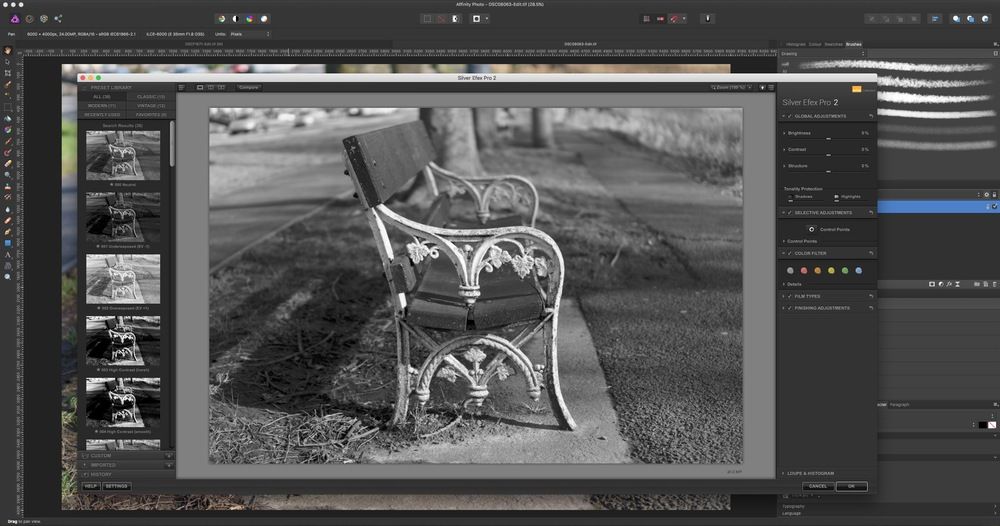 Silver Efex Pro 3 теперь имеет не менее 39 новых «сверхреалистичных» эффектов зернистости.
Silver Efex Pro 3 теперь имеет не менее 39 новых «сверхреалистичных» эффектов зернистости. И вы можете закончить с эффектами тонирования, прожиганием краев, виньетками и границами.
Ни одно черно-белое изображение не будет полным без небольшого осветления и затемнения, и для этого у вас есть контрольные точки, которые вы найдете в коллекции Nik. Здесь вы можете использовать их, чтобы затемнить или осветлить определенные области, увеличить или уменьшить контраст, усилить структуру и даже применить выборочное окрашивание, повторно вводя оттенок цвета в ваши монохроматические изображения.
Именно здесь Silver Efex Pro представляет собой довольно радикальное отличие от предыдущих версий, которые оставались относительно неизменными в течение многих лет. Раньше, когда вы добавляли контрольную точку для локальной настройки, ползунки настройки выдвигались из самой контрольной точки. Однако теперь настройки переместились на боковую панель под глобальными настройками.
DxO явно считает, что это лучший способ сделать это, но я так долго использую Silver Efex Pro и другие плагины Nik, что мне это не очень нравится.
 Конечные результаты так же хороши, но я бы предпочел, чтобы ползунки регулировки были прикреплены к контрольным точкам. Но что я знаю?
Конечные результаты так же хороши, но я бы предпочел, чтобы ползунки регулировки были прикреплены к контрольным точкам. Но что я знаю? Однако DxO улучшила контрольные точки в двух ключевых аспектах. Во-первых, вы можете настроить маскирование контрольной точки, настроив значения яркости и цветности, чтобы маскирование соответствовало тонам, которые вы хотите настроить более точно. Ползунок Chrominance имеет ограниченный смысл в черно-белых изображениях (хотя я думаю, что он работает с исходными данными цвета), но он имеет больше смысла в Viveza 3, другом обновленном плагине в Nik Collection 4.
Silver Efex Pro теперь включает технологию ClearView от DxO PhotoLab, которая увеличивает локальный контраст для более динамичного воспроизведения.Во-вторых, контрольные точки теперь можно сохранять вместе с предустановками, поэтому, даже если вам может понадобиться перемещать контрольную точку для разных изображений, если у вас есть любимая локальная настройка, которая является частью вашего стиля или подходит для определенного набора изображений, это способ сделать его доступным для повторного редактирования.

И еще кое-что. Silver Efex Pro теперь имеет инструмент ClearView от DxO, который используется в DxO PhotoLab. Это отличный способ повысить локальный контраст на плоских изображениях. Это мало чем отличается от инструмента Lightroom Dehaze, но с немного большей утонченностью и меньшим преувеличением цифрового шума.
Silver Efex Pro 3 хорош?
Не только набор инструментов делает Silver Efex Pro 3 отличным черно-белым плагином, но и их эффективность в воссоздании драматизма, глубины и смелости классической черно-белой фотографии.
Однако стоит отметить, что это не единственный черно-белый инструмент в коллекции Nik. Analog Efex Pro имеет несколько отличных черно-белых инструментов, которые больше ориентированы на эффекты камеры и объектива и более старинный / состаренный вид, в то время как Color Efex Pro имеет отличный фильтр Old Photo для воссоздания внешнего вида ранних отпечатков.
Если вы годами использовали «старый» Silver Efex Pro, вам может показаться, что изменение положения ползунков контрольной точки в Silver Efex Pro 3 является ненужной неприятностью, но добавление технологии ClearView и улучшенного маскирования контрольной точки должно компенсировать что.
 Silver efex: Плагины к Photoshop: Silver Efex Pro 2: awo_onyshchenko — LiveJournal
Silver efex: Плагины к Photoshop: Silver Efex Pro 2: awo_onyshchenko — LiveJournal

На левой панели находится список всех пресетов. Что мне нравится в этой вкладке, так это то, что пресеты представлены в виде миниатюр предварительного просмотра изображений . Другими словами, они дают вам предварительный просмотр того, как будет выглядеть ваше изображение с примененным пресетом. Это позволяет легко найти тот, который вам нравится.
Чтобы активировать предустановку, все, что вам нужно сделать, это нажать на ее миниатюру. Ваше изображение будет автоматически обновляться, как и значения ползунков, которые находятся на правой панели. При необходимости вы можете внести дополнительные коррективы в ползунки. Настройки выполняются в реальном времени, что означает немедленное обновление изображения в области отображения.
Макет Nik Silver Efex Pro 3Использование пресетов в Silver Efex Pro 3
Пресеты играют большую роль в Silver Efex Pro. Возможно, больше, чем в любом другом фоторедакторе. На самом деле, многие фотографы находят результаты удовлетворительными уже после использования предустановки.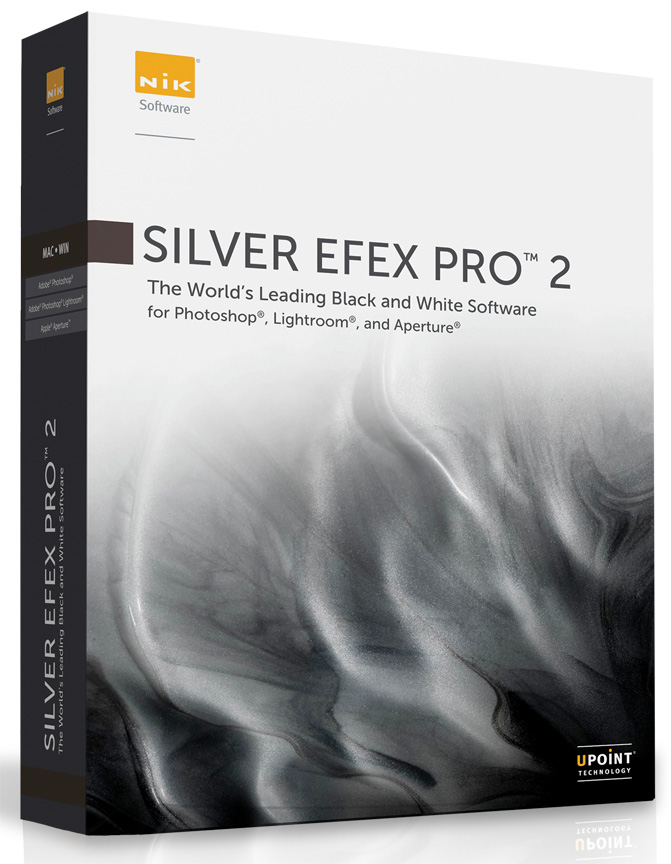
На момент написания этой статьи имеется 64 пресета на выбор. Все они уникальны и варьируются от нейтрального (т. е. без настроек, кроме монохромного преобразования) до высококонтрастного, зернистого и сепии. Другими словами, есть пресеты для всех.
Тот факт, что для всех есть пресеты, не означает, что вы на самом деле собираетесь использовать их все. Поработав некоторое время с Silver Efex Pro, вы быстро найдете нужные пресеты. Нажмите на значок звездочки рядом с предустановленным эскизом, чтобы сохранить их в качестве избранных. Таким образом, вам не нужно прокручивать весь список каждый раз, когда вы хотите их использовать.
Использование пресетов в Silver Efex Pro 3Примечание. Я планировал написать о «Лучших пресетах в Silver Efex Pro», но, честно говоря, составить этот список невозможно. Каждая фотография индивидуальна, и у каждого фотографа свои предпочтения. Не существует «одной предустановки, чтобы управлять ими всеми».
Как создавать пресеты в Silver Efex Pro 3
Как я уже упоминал выше, у каждого фотографа свои предпочтения.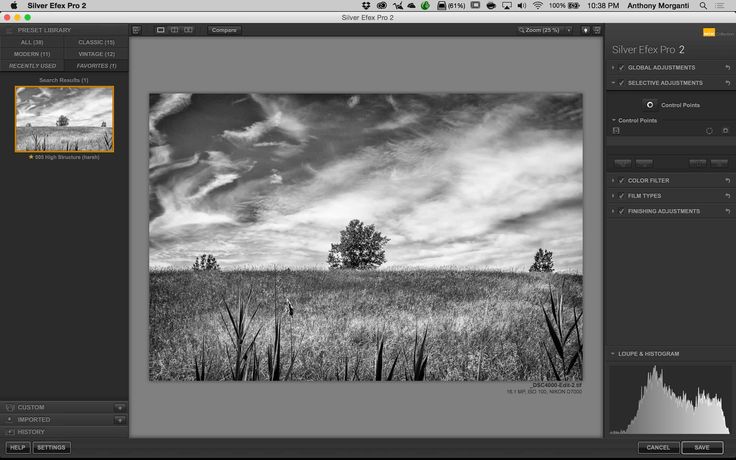 Несмотря на то, что каждая фотография уникальна, мы склонны применять похожий вид к нашей работе. Именно тогда создание собственного пресета становится полезным.
Несмотря на то, что каждая фотография уникальна, мы склонны применять похожий вид к нашей работе. Именно тогда создание собственного пресета становится полезным.
Создать пресеты в Silver Efex Pro довольно просто, и все, что вам нужно сделать, это выполнить следующие шаги:
Ваш новый пресет теперь можно найти в разделе Custom на левой панели. Имя можно изменить, нажав на текст и написав новое. Вы также можете щелкнуть значок звездочки, чтобы сохранить его как избранное (что может быть удобно, если у вас много фильтров)
Вы также можете щелкнуть значок звездочки, чтобы сохранить его как избранное (что может быть удобно, если у вас много фильтров)
Имейте в виду, что после применения предустановки все равно необходимо уточнить настройки. Внесите необходимые изменения, чтобы каждое изображение выглядело как можно лучше.
Как импортировать пресеты в Silver Efex Pro
Покупка пресетов для Lightroom довольно распространена, и существует множество поставщиков (как фотографов, так и компаний). Это не совсем так для плагинов в Nik Collection. Быстрый поиск в Google показывает, что на рынке не так много.
При этом импорт пресетов по-прежнему возможен. Это так же просто, как создать их:
